Código de erro R013 no Google Store [corrigido]
![Código de erro R013 no Google Store [corrigido]](https://ilinuxgeek.com/storage/img/images/r013-error-code-on-google-store-[fixed].png)
- 3240
- 996
- Randal Kuhlman
Há Google Play Store e há Google Store. O primeiro é para conteúdo digital e o último é para produtos físicos. Neste artigo, discutiremos sobre alguns dos códigos de erro mais comuns do Google Store. Um desses grandes código de erro que muitos usuários enfrentaram é o R013 Erro de código. Este erro é amplamente conhecido por ter surgido quando os usuários tentaram verificar seus carrinhos. O erro ocorreu para alguns usuários quando eles tentaram adicionar alguns itens aos seus carrinhos. Para alguns outros usuários, o erro foi mostrado quando eles simplesmente tentaram acessar a loja também. Estes são alguns dos cenários e pode haver muitos outros cenários.
Seja qual for o motivo pelo qual você pode estar recebendo esse erro, a principal coisa que você precisa entender é que esse erro é um lado do servidor erro. Erros do lado do servidor não podem ser resolvidos do lado do cliente, mas ainda podemos tentar ter soluções alternativas para este problema. Além disso, mesmo se você não fizer nada, o erro provavelmente será resolvido pela equipe do Google, porque se esse problema acontecer, isso acontecerá com uma enorme base de usuários e para uma empresa como o Google, corrigindo um problema que afeta multidões de Seus usuários são de extrema importância. Mas, como já mencionado, podemos garantir que o problema não seja do nosso lado, seguindo as soluções listadas neste artigo. Se for, por acaso, do lado do cliente, detalhamos cada solução aqui sobre como você pode consertar.
Juntamente com R013, Existem mais alguns códigos de erro que os usuários do Google Store estão enfrentando e todos esses erros estão listados abaixo. Você pode experimentar as soluções listadas neste artigo para qualquer um dos códigos de erro abaixo, não apenas para R013.
- HTTP 500
- HTTP 502
- R008
- R009
- Indisponível
- Fora de estoque (OOS)
- OR_PCVH_01
- OR_PMCR_50
- OR_PCVH_02
- OR-S-SOFF-01
- Ou_ismf_08
Um grande problema com esse tipo de erro é que o usuário pode conseguir colocar seus produtos favoritos em seus carrinhos e nunca ser capaz de conferi -los devido a erros como R013. Como os produtos do Google estão em alta demanda, os itens adquiridos por carrinho podem ficar fora de estoque tão rápido e, portanto, a necessidade de corrigir esses erros no mais rápido possível é inevitável. Então, o que você está esperando? Vamos pular direto, vamos?
Índice
- Solução 1: verifique se a conexão de rede está estável
- Solução 2: continue refrescante na página da web do Google Store
- Solução 3: tente pressionar o botão de check -out repetidamente
- Solução 4: tente de um navegador da web diferente
- Solução 5: use alguma outra loja para sua compra
Solução 1: verifique se a conexão de rede está estável
A primeira coisa que você deve ter certeza é que você tem uma conexão de rede estável. Se você estiver conectado à Internet por meio de dados celulares, tente comutação para um Wi-fi rede. Se você estiver conectado à Internet por meio de uma conexão Wi-Fi, tente comutação para dados de celular. Você também pode tentar mudar para uma conexão Wi-Fi diferente se você já estiver em uma conexão Wi-Fi.
Se a rede estiver bem e você ainda estiver enfrentando o problema, vamos para a próxima solução.
Solução 2: continue refrescante na página da web do Google Store
Como é um problema do lado do servidor, você pode tentar atingir o Atualizar botão na parte superior da página da web para verificar se o problema foi corrigido ou não. Definitivamente, isso não resolverá o problema, mas o manterá informado sobre o status do problema.
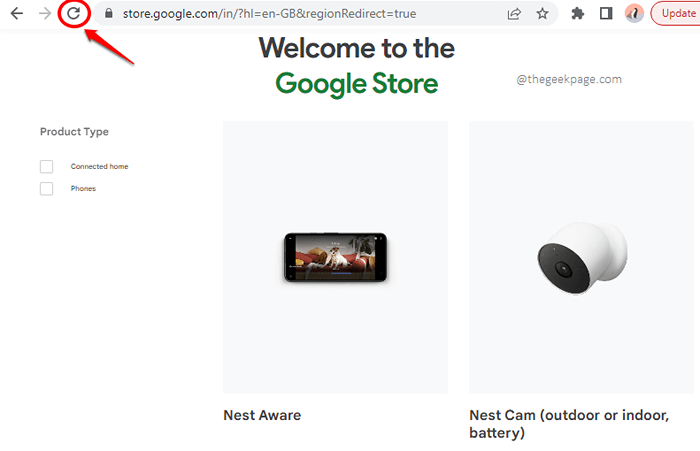
Solução 3: tente pressionar o botão de check -out repetidamente
Assim como na solução acima, se você estiver na página Pross Prossiga para check -out/checkout botão, você pode continuar atingindo o Prossiga para check -out/checkout botão. Se o problema for resolvido do lado do servidor, em um desses cliques, seus produtos poderão ser verificados.
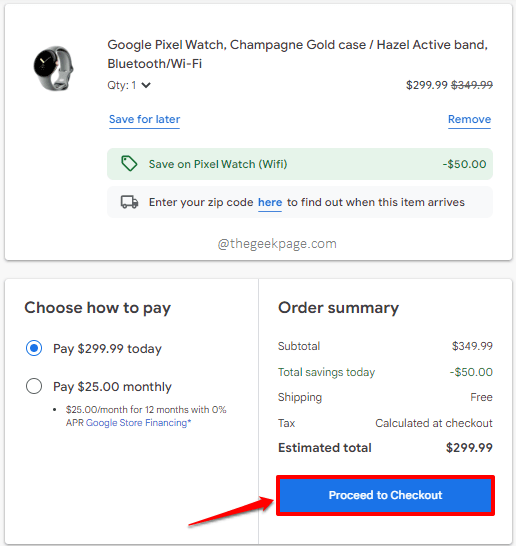
Solução 4: tente de um navegador da web diferente
Se você estiver recebendo o erro no navegador do Google Chrome, tente fazer a compra usando o Mozilla Firefox ou algum outro navegador de sua preferência. Você terá que fazer login na conta do Google com a qual está tentando fazer a compra, no segundo navegador também. Se o problema ainda persistir, você pode tentar o Incógnito Modos dos navegadores.
Solução 5: use alguma outra loja para sua compra
Se nenhuma das soluções acima mencionadas funcionou para você, você realmente precisa esperar. Felizmente, o Google resolverá o problema rapidamente e você poderá continuar com sua janela compra/compra. No entanto, se você não estiver pronto para esperar e gostaria de comprar o item imediatamente, pode confiar em outras lojas como a Amazon.
Diga -nos na seção de comentários se você poderia resolver com sucesso o código de erro do Google Store R013.
Fique atento a mais e mais soluções técnicas, instruções, hacks, dicas e truques!
- « Como resolver o problema offline da impressora no Windows 10
- Como remover a senha criptografada do Microsoft Excel »

